6 trucs et astuces pour tirer le meilleur parti de la liseuse Calibre
Publié: 2020-05-10Si vous êtes un fan de livres électroniques, vous avez probablement déjà entendu parler de Calibre, l'outil de gestion de livres électroniques open source et multiplateforme qui transforme votre PC en une bibliothèque virtuelle. Vous pouvez utiliser pour lire des livres électroniques sur votre PC, gérer d'autres appareils tels que Kindles ou apporter des modifications à vos livres électroniques.
Il existe peu d'outils de gestion de livres électroniques qui peuvent rivaliser avec le lecteur de livres électroniques Caliber sur les fonctionnalités - il fait plus que la propre application Kindle d'Amazon pour les ordinateurs de bureau, par exemple. Calibre est un excellent outil pour vous aider à gérer vos livres électroniques, alors voici quelques conseils et astuces pour en tirer le meilleur parti.
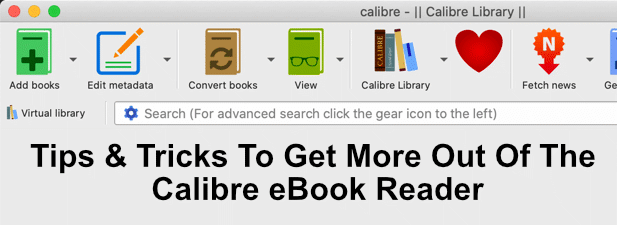
Exportation de votre bibliothèque de livres électroniques Calibre
Si vous vous inquiétez pour votre collection de livres électroniques ou si vous souhaitez simplement la partager avec d'autres utilisateurs, vous pouvez exporter votre bibliothèque de livres électroniques Calibre à l'aide de l'outil d'exportation de Calibre. Vous pouvez également utiliser le même outil pour importer une bibliothèque existante.
- Pour ce faire, ouvrez Calibre et appuyez sur Bibliothèque Calibre > Exporter/Importer toutes les données calibre .
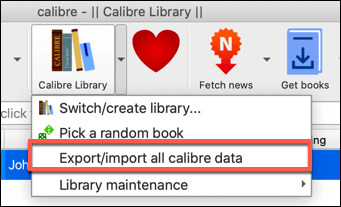
- Dans la fenêtre Exporter/Importer toutes les données de calibre , appuyez sur l'option Exporter toutes vos données de calibre .
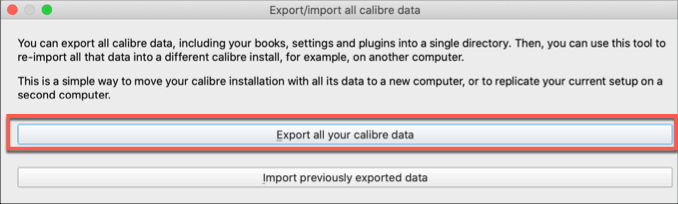
- Sélectionnez votre bibliothèque de livres électroniques - la plupart des utilisateurs n'auront qu'une seule bibliothèque Calibre, elle devrait donc déjà être sélectionnée. Appuyez sur OK pour continuer. Vous devrez choisir un emplacement pour enregistrer votre bibliothèque, et vous devrez sélectionner un répertoire vide pour ce faire.
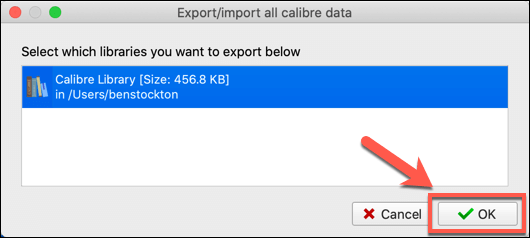
Une fois votre bibliothèque de livres électroniques exportée, vous pouvez suivre les mêmes étapes pour l'importer dans une autre installation de Calibre. Appuyez simplement sur Importer les données précédemment exportées dans la fenêtre Exporter/Importer toutes les données de calibre et sélectionnez vos données à la place.
Création d'une bibliothèque Calibre de stockage dans le cloud
Si vous souhaitez stocker vos livres électroniques à l'aide d'un service de stockage en nuage tel que Google Drive, vous pouvez y exporter votre collection. C'est un bon moyen de sauvegarder votre collection de livres électroniques, ainsi que de la partager avec d'autres utilisateurs de Caliber, parfait pour les collections de livres électroniques familiaux.
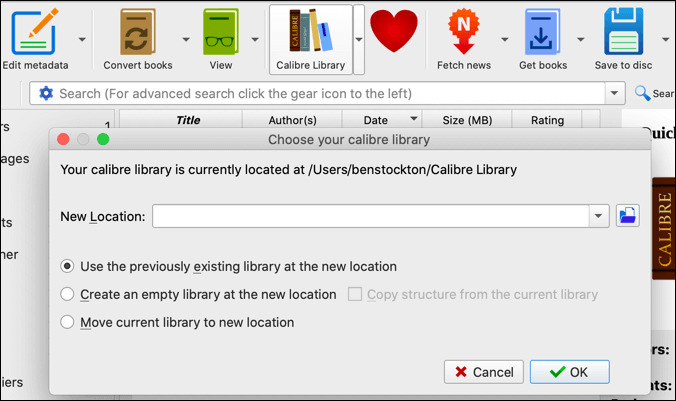
Pour ce faire, appuyez simplement sur Calibre Library > Switch/create library. Dans la fenêtre Choisissez votre bibliothèque calibre , sélectionnez un emplacement qui se synchronise avec votre service de stockage cloud (par exemple, dans un dossier de synchronisation Dropbox).
Cela synchronisera le dossier avec Dropbox, vous permettant d'utiliser la même bibliothèque sur plusieurs installations Caliber.
Création d'une bibliothèque de livres électroniques Calibre partagée en réseau
Calibre inclut une fonctionnalité qui lui permet d'être transformé en ce que Calibre appelle un serveur de contenu. Cela active le serveur Web intégré de Calibre, vous permettant de visualiser votre bibliothèque sur n'importe quel autre appareil de votre réseau (ou sur le Web, si vous configurez votre appareil pour autoriser les connexions à distance), ainsi que de télécharger directement des livres électroniques de votre bibliothèque pour les lire. dans le lecteur Calibre eBook.
La configuration d'une bibliothèque partagée est simple : appuyez simplement sur Connecter/partager > Démarrer le serveur de contenu pour l'activer. Cela activera immédiatement le serveur de contenu pour que vous puissiez y accéder.
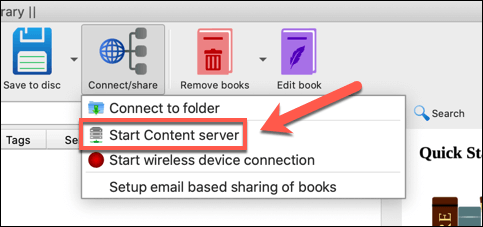
En appuyant à nouveau sur le bouton Connecter/partager , vous obtiendrez un aperçu rapide de l'adresse IP et du port dont vous aurez besoin pour afficher la bibliothèque sur un autre appareil. En règle générale, il s'agit de http://ip.address:8080 , remplaçant ip.address par l'adresse IP de votre PC, avec le port 8080 comme port Web standard utilisé par Caliber.
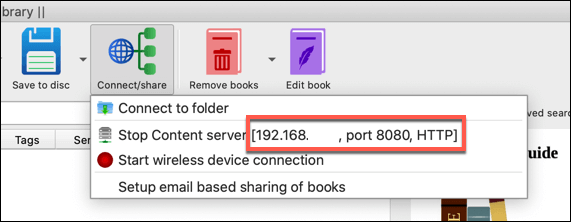
Suppression de DRM de livre électronique à l'aide de Calibre
DRM (ou Digital Rights Management) est une mesure anti-piratage utilisée pour verrouiller le contenu à un acheteur. Les jeux, les films et les livres électroniques sont tous des endroits courants pour trouver des DRM en action, surtout si vous avez acheté des livres électroniques dans la boutique Amazon Kindle.
Un plugin Calibre appelé DeDRM existe pour supprimer les DRM de vos propres livres électroniques. Vous devrez télécharger et installer ce plugin pour ce faire. Cela fonctionnera pour la plupart des méthodes DRM, à l'exception des livres électroniques achetés auprès d'Apple. Vous devrez utiliser TunesKit pour supprimer les DRM des livres électroniques Apple.
- Pour supprimer les DRM des livres électroniques non Apple, téléchargez le dernier fichier ZIP du plug-in DeDRM, puis extrayez-le. Une fois téléchargé, ouvrez le menu Préférences de Calibre, puis appuyez sur le bouton Plug-ins .
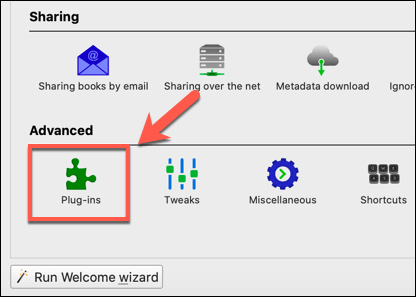
- Appuyez sur l'option Charger le plug-in à partir du fichier dans la fenêtre Plug-ins . Vous devrez sélectionner le fichier DeDRM_Plugin.zip à partir du contenu ZIP extrait que vous avez téléchargé à ce stade.
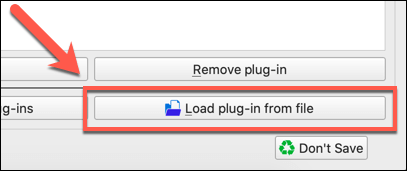
- En tant que plug-in tiers, le lecteur de livres électroniques Calibre vous avertira que cela pourrait constituer un risque pour la sécurité. Appuyez sur Oui pour accepter l'avertissement et installer le plug-in.
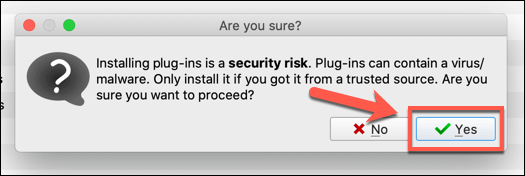
- À ce stade, Calibre devrait ajouter le plugin - il apparaîtra dans la fenêtre Plug-ins . Avec DeDRM sélectionné, appuyez sur le bouton Activer/désactiver le plugin pour l'activer, puis appuyez sur le bouton Appliquer .
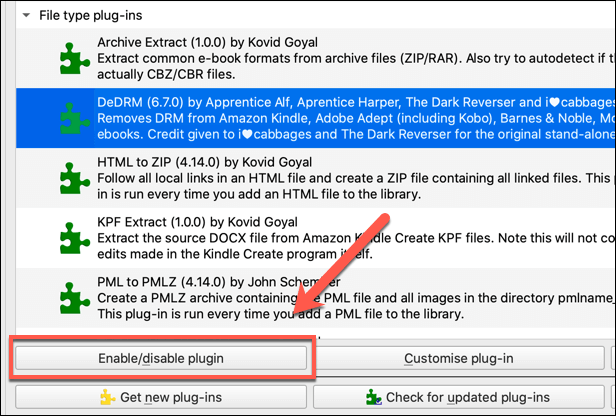
- Double-cliquez sur le plugin DeDRM pour ouvrir le menu Personnaliser DeDRM . Cliquez sur l'un des types d'options d'eBook dans la liste Configuration (par exemple, eInk Kindle eBooks ) .
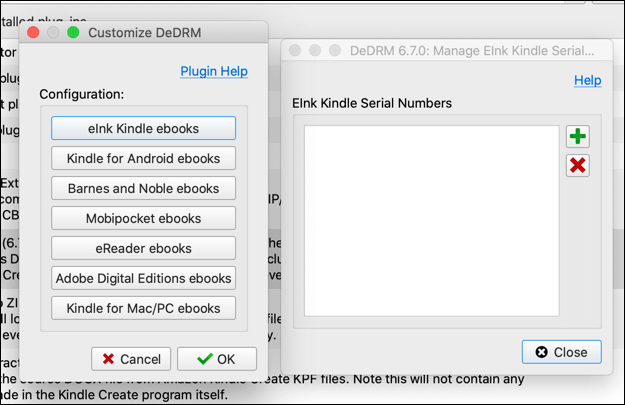
Vous devrez ajouter le numéro de série de votre appareil (par exemple, le numéro de série de votre Kindle) ou les clés d'enregistrement au lecteur Calibre eBook pour vous permettre de décrypter tous les eBooks. Cela vous permettra de supprimer le DRM d'eux.

Lorsque vous importez pour la première fois votre Kindle ou d'autres livres électroniques DRM dans Calibre, le plug-in DeDRM les convertit automatiquement à l'aide du numéro de série ou des clés de sécurité que vous avez fournis.
Conversion des formats de fichier eBook
Il n'existe pas de norme unique pour les formats de fichiers de livres électroniques, ce qui rend difficile l'utilisation du même type de livres électroniques sur plusieurs appareils.
Le standard ouvert est EPUB, qui n'a pas de DRM attaché, et que Calibre prend entièrement en charge. Cependant, les éditeurs de livres électroniques ont tendance à utiliser leurs propres formats. Amazon, par exemple, utilise les formats de fichiers AZW ou KFX pour ses propres livres électroniques.
- Si vous souhaitez convertir un format eBook en EPUB compatible Calibre (ou convertir des EPUB en AZW compatible avec Amazon), sélectionnez un livre dans votre bibliothèque, puis appuyez sur Convertir les livres . Dans le menu déroulant, cliquez sur Convertir individuellement .
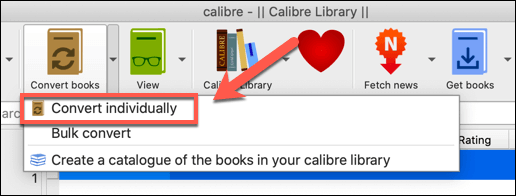
- Sélectionnez le format que vous souhaitez utiliser dans le menu déroulant Format de sortie , situé dans le coin supérieur droit de la fenêtre Convertir . Sélectionnez AZW3 ou MOBI pour convertir en un format compatible Kindle.
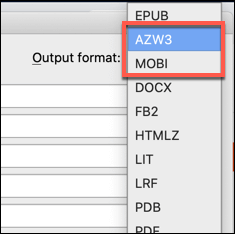
Lorsque vous êtes prêt à convertir le fichier, appuyez sur OK . Un duplicata de votre eBook, dans le format que vous avez sélectionné, sera créé dans votre bibliothèque de lecteurs Calibre eBook pour que vous puissiez l'exporter ailleurs.
Accéder aux actualités et aux magazines avec Calibre
Calibre a une bonne réputation pour la lecture de livres électroniques, mais vous pouvez également l'utiliser pour lire vos magazines préférés ou accéder aux derniers titres de l'actualité.
- Pour ce faire, appuyez sur le bouton Fetch News dans la fenêtre Calibre. Une liste des magazines et des sites d'actualités disponibles sera disponible dans la fenêtre de téléchargement des actualités du calendrier .
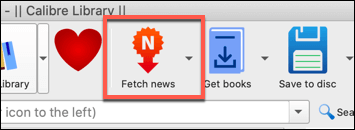
- Sélectionnez le contenu que vous souhaitez voir, sélectionnez la fréquence à laquelle vous souhaitez que Caliber le télécharge en cochant la case Planifier le téléchargement et en sélectionnant la période, puis Télécharger pour télécharger le contenu. Vous devrez peut-être d'abord fournir un nom d'utilisateur et un mot de passe pour le contenu dans la section Compte (obligatoire) .
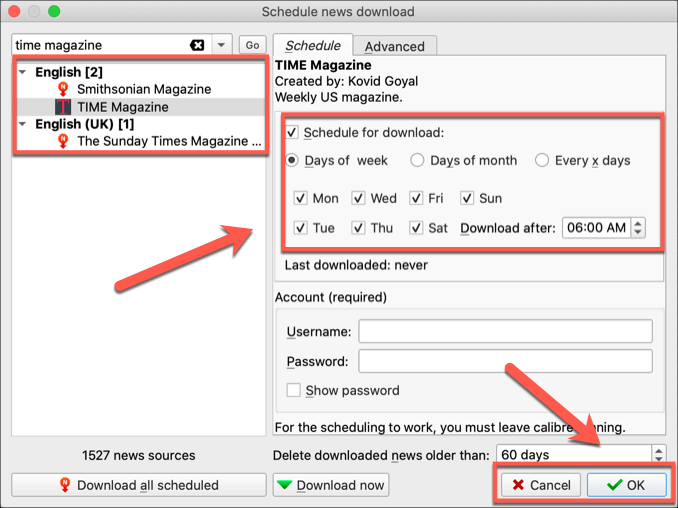
Cela téléchargera les nouvelles ou le contenu du magazine que vous avez sélectionné pour que vous puissiez les afficher dans votre bibliothèque de lecteurs de livres électroniques Calibre. Tant que Calibre est ouvert, il continuera à rechercher les mises à jour et à les télécharger automatiquement pour que vous puissiez les voir.
Meilleure gestion des livres électroniques avec Calibre
Le lecteur de livres électroniques Calibre est un incontournable pour les amateurs de livres électroniques, en particulier si vous essayez de vous détacher de la dépendance aux livres électroniques Amazon lourds en DRM. Même dans ce cas, Calibre peut facilement convertir vos livres électroniques et les télécharger sur votre Kindle, si vous en avez besoin.
Calibre peut également être un bon endroit pour stocker vos propres livres électroniques, surtout si vous décidez d'écrire et de publier un livre électronique vous-même. Si vous avez du mal à trouver de nouveaux livres à lire, il existe d'excellents sites de livres gratuits que vous pouvez utiliser pour lire sans vous précipiter pour acheter dans la boutique Kindle.
